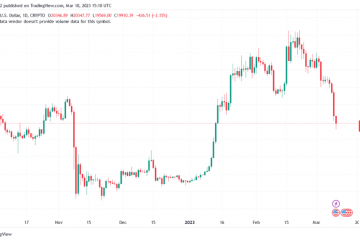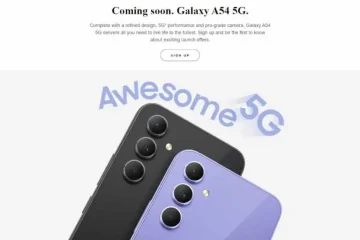En cualquier dispositivo, el modo oscuro convierte el fondo de la pantalla en negro y el texto en blanco. El modo oscuro es una bendición para muchos usuarios. Pero, por otro lado, es una gran maldición para otros que no disfrutan de tener una pantalla oscura en sus teléfonos. Ya sea que desee habilitar el modo oscuro o desactivarlo en los teléfonos Samsung Galaxy, este artículo lo ayudará con ambos. Desplácese hacia abajo para encontrar diferentes formas.
Desactivar el modo oscuro en Samsung es bastante fácil. Sin embargo, a veces, su teléfono puede quedarse atascado en modo oscuro incluso después de seguir los métodos habituales para apagarlo. Para solucionarlo, también hemos cubierto cómo solucionarlo si su teléfono Samsung Galaxy está atascado en modo oscuro.
Cómo activar la pantalla oscura en teléfonos Samsung Galaxy
Puede activar modo oscuro en su teléfono Samsung de tres maneras.
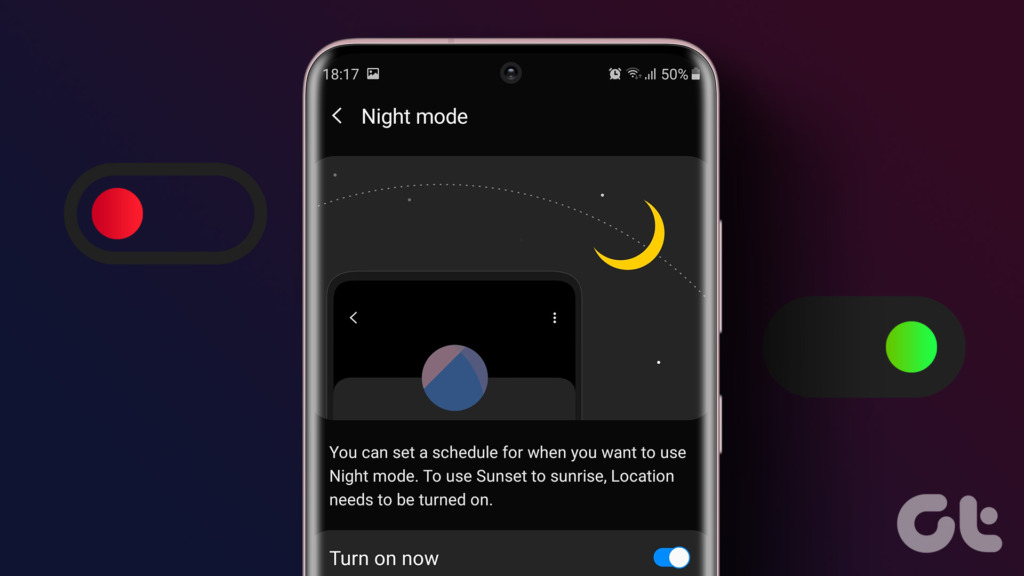
Método 1: habilitar el modo oscuro desde la configuración
Paso 1: abrir la configuración en su teléfono.
Paso 2: Vaya a Pantalla.
Paso 3: Seleccione el círculo de selección debajo de Oscuro para habilitar Modo oscuro para tu teléfono Samsung. La pantalla de su teléfono se volverá negra instantáneamente y todas las aplicaciones compatibles como Samsung Messages también se apagarán.
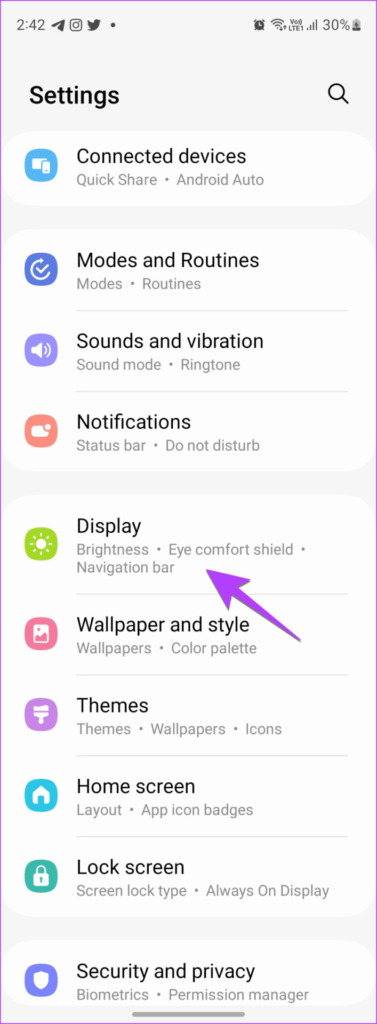
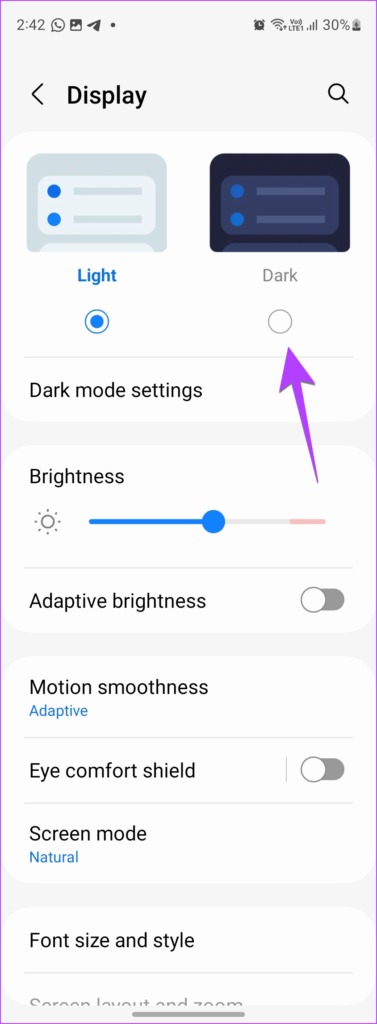
Método 2: activar el modo oscuro a la hora programada
También puede programar el modo oscuro para que se active entre la puesta del sol y el amanecer o elige una hora personalizada.
Paso 1: Ve a Configuración > Pantalla > Configuración del modo oscuro.
Paso 2: Habilite la opción junto a’Activar según lo programado’. Elija Desde el atardecer hasta el amanecer o seleccione Horario personalizado y establezca las horas de inicio y finalización personalizadas para el modo oscuro.
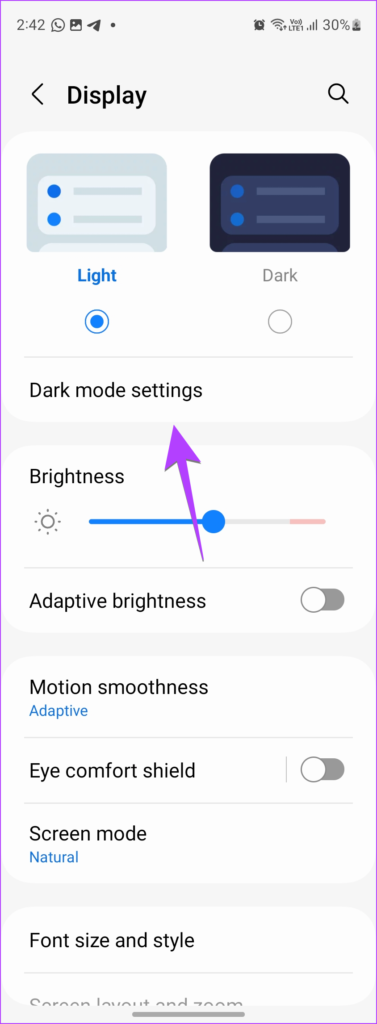
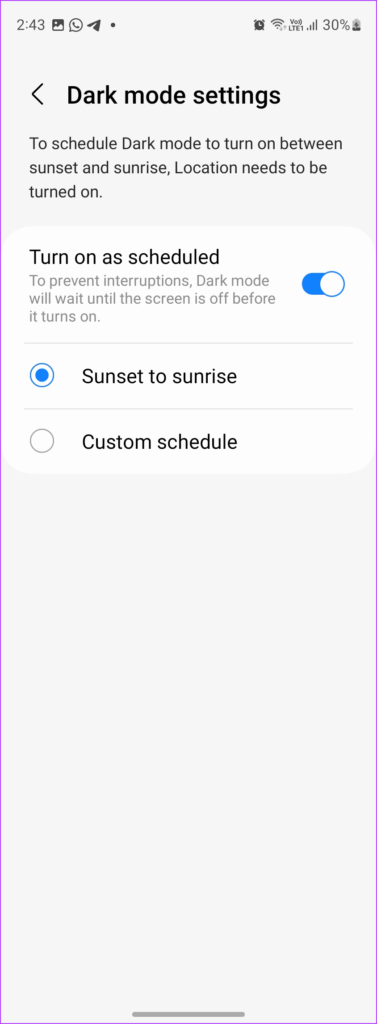
Método 3: habilite el modo oscuro desde la configuración rápida
Si desea habilitar o deshabilitar servicios en su teléfono desde Configuración rápida, puede hacer lo mismo para el modo oscuro.
Para habilitar el modo nocturno para Samsung desde Configuración rápida, siga estos pasos:
Paso 1: Deslice hacia abajo dos veces desde la parte superior para abrir el panel de Configuración rápida.
Paso 2: Deslice hacia la izquierda en el panel de Configuración rápida hasta que encuentre el modo oscuro. Tóquelo para activar el modo oscuro en su teléfono Samsung Galaxy.
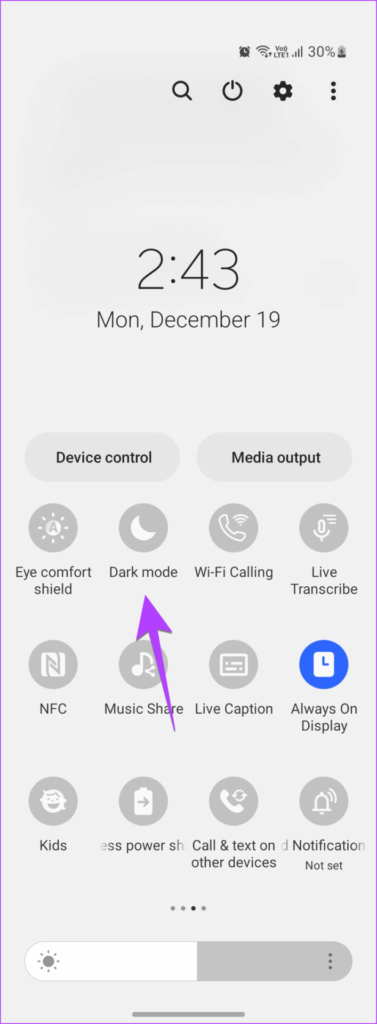
Sugerencia: si no encuentra el mosaico del modo oscuro, deslícese hasta la última pantalla de Configuración rápida. Luego, toque el botón (+) y arrastre el modo oscuro desde el panel superior al inferior. Consulte otros consejos para usar Quick Panel en Samsung.
Cómo desactivar el modo oscuro en teléfonos Samsung Galaxy
Siga estas formas de desactivar el modo oscuro en su teléfono.
Método 1: Desactiva el modo nocturno desde la configuración
Paso 1: Ve a Configuración > Pantalla en tu teléfono Samsung.
Paso 2: Toca el círculo de selección debajo de Luz para desactivar el modo oscuro.

Método 2: desactivar el modo automático del modo oscuro
Si el modo oscuro se sigue activando automáticamente en su teléfono, es posible que haya habilitado la función de programación.
Para desactivarla, vaya a Configuración > Pantalla > Configuración del modo oscuro. Desactive el interruptor junto a’Activar según lo programado’.
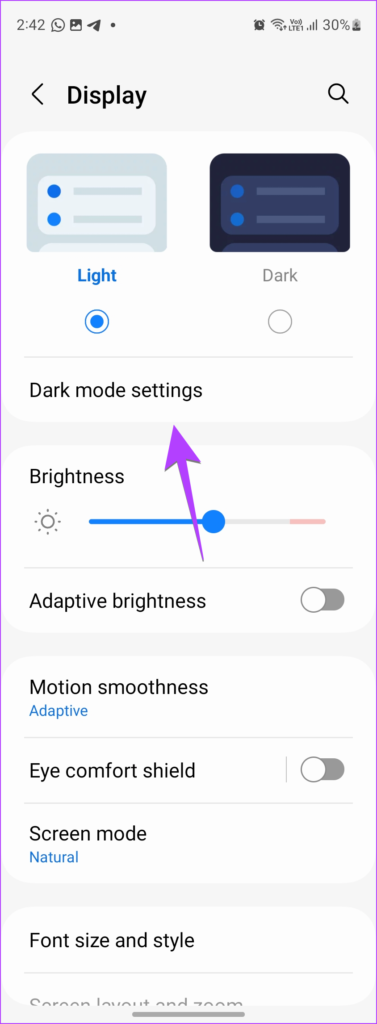
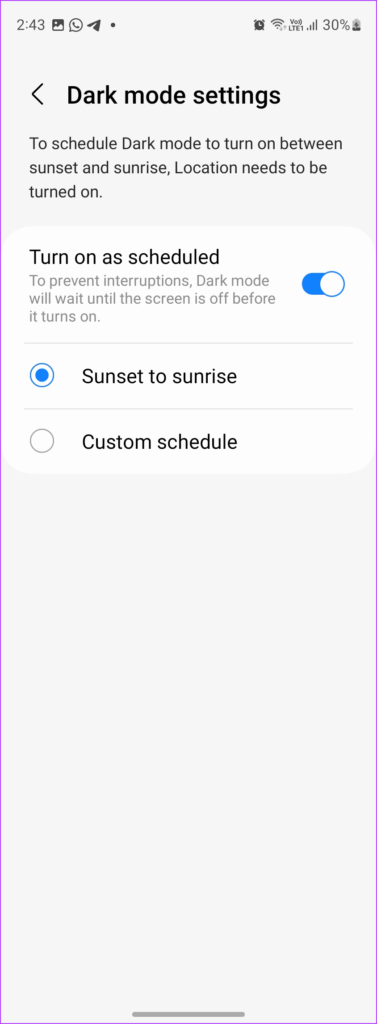
Método 3: desactivar la pantalla negra desde la configuración rápida
Deslice hacia abajo dos veces para abrir el panel de configuración rápida en su teléfono. Toque el mosaico Modo oscuro para desactivar el modo nocturno en su teléfono Samsung Galaxy.
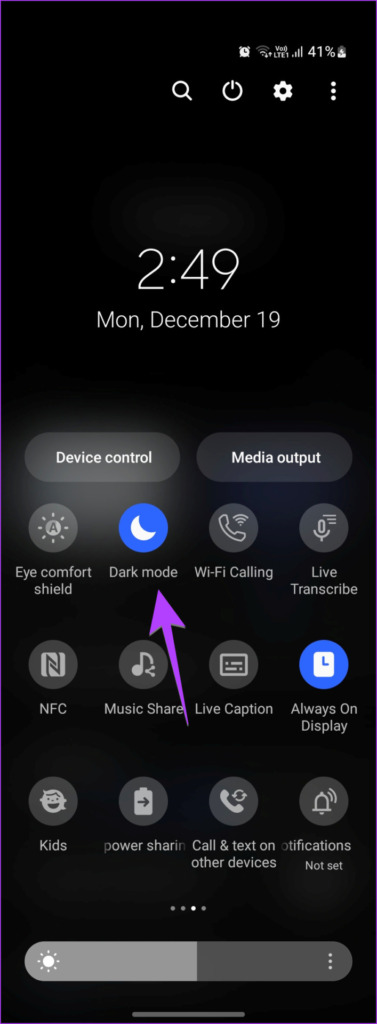
Método 4: desactivar el modo oscuro usando Bixby
Primero, active Bixby diciendo Hey Comando Bixby o manteniendo presionado el botón de Encendido. Cuando Bixby esté activado, diga”Desactivar el modo oscuro”.
Cómo reparar un teléfono Samsung Galaxy atascado en el modo oscuro o en escala de grises
Si su El teléfono Samsung Galaxy está atascado en la oscuridad modo o escala de grises, debe desactivar los siguientes ajustes.
1. Desactive la configuración de accesibilidad
Muchas configuraciones de accesibilidad pueden ser responsables del blanco y negro o los colores desteñidos de su teléfono Samsung.
Para recupere la pantalla normal en un teléfono Samsung Galaxy, vaya a Configuración > Accesibilidad > Mejoras de visibilidad.
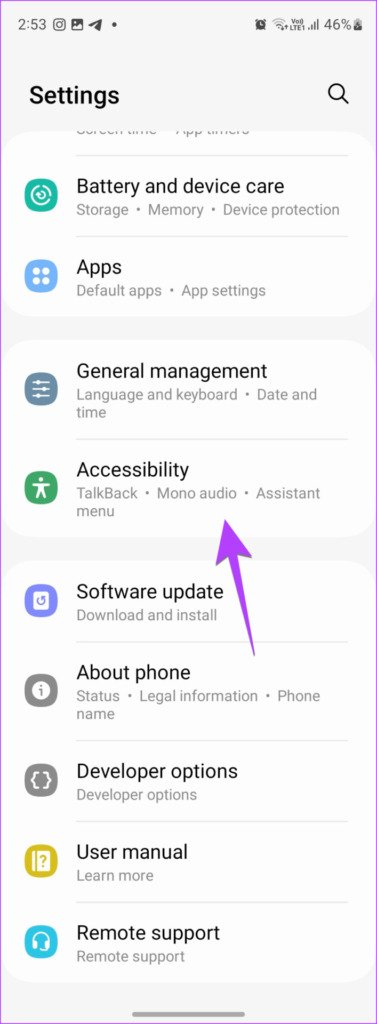
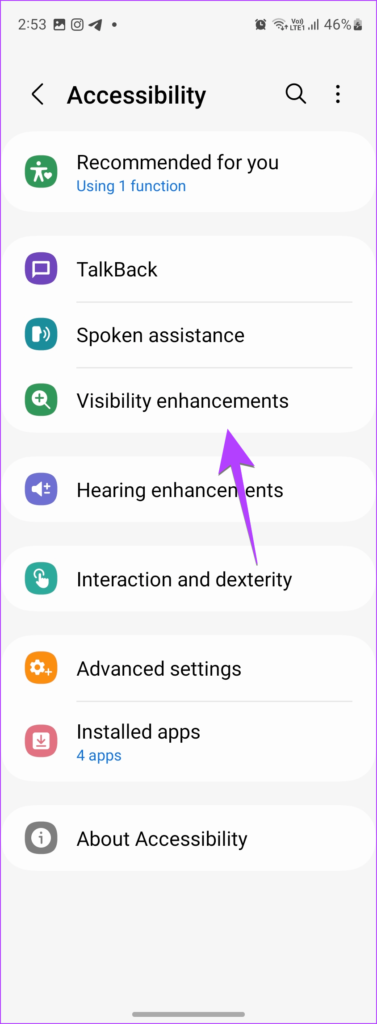
Luego, haga el siguientes cambios:
Seleccione Predeterminado en el modo de visualización. Seleccione Ninguno en el tema de alto contraste. Desactive la palanca junto a Inversión de color. Toque Ajuste de color y desactívelo en la siguiente pantalla. Desactive el filtro de color. 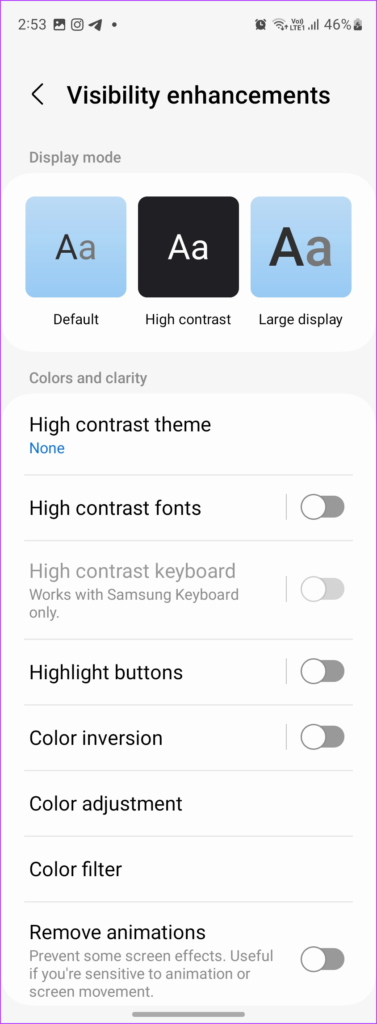
2. Desactive Sleep Focus o Bedtime Mode
Si su pantalla se vuelve gris u oscura, especialmente por la noche, podría deberse a que Sleep Focus o Bedtime Mode están habilitados en su teléfono. Estos modos están diseñados para ayudar a reducir la fatiga visual haciendo que la pantalla sea gris u oscura.
Para desactivar la escala de grises o el modo oscuro en su teléfono Samsung Galaxy, siga estos pasos:
Paso 1: Abra Configuración en su teléfono.
Paso 2: Vaya a Modos y Rutinas seguido de Suspender.
Nota: si su teléfono no tiene Modos y Rutinas, vaya a Configuración > Bienestar digital > Modo hora de acostarse o Relájese. Apáguelo en la siguiente pantalla. Además, desactive su función de programación.
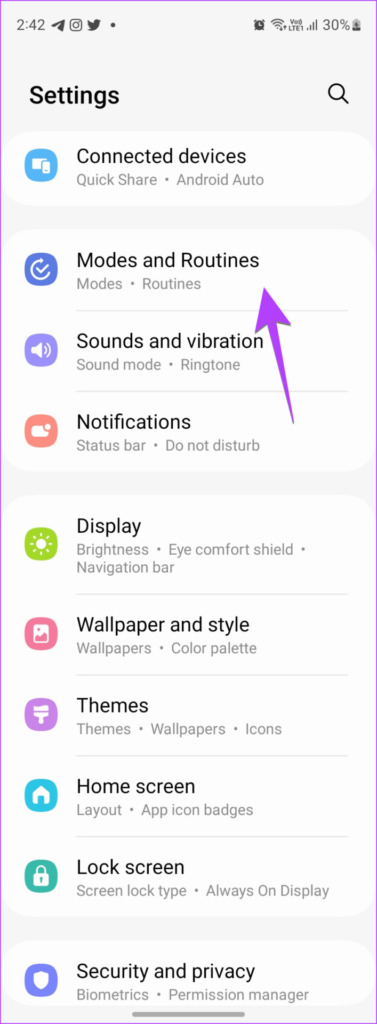
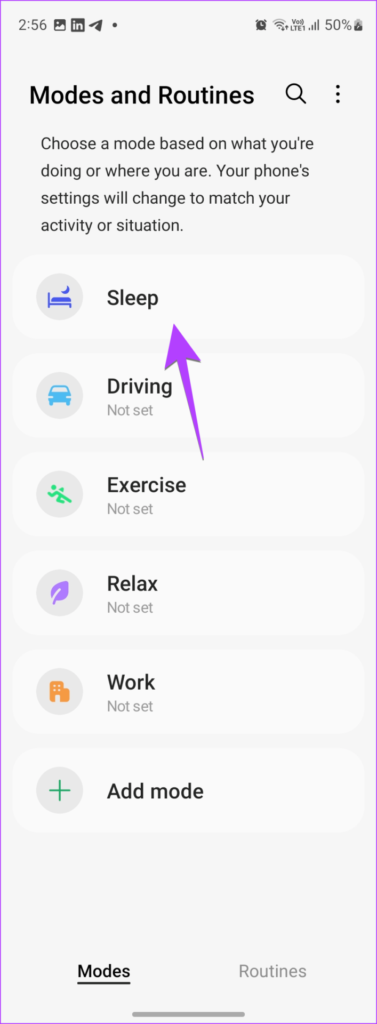
Paso 3: Si ve el botón Apagar, significa que el modo de suspensión está activo. Tóquelo para desactivar el modo de suspensión y, eventualmente, el modo oscuro.
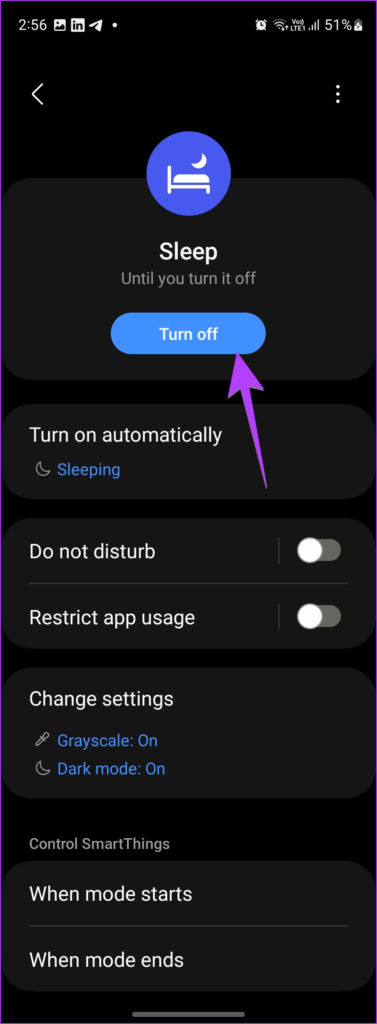
Paso 4: Echa un vistazo a la sección Activar automáticamente y comprueba si se menciona alguna condición. Tóquelo y desactive las condiciones establecidas para que la escala de grises debido al modo oscuro no se active automáticamente.
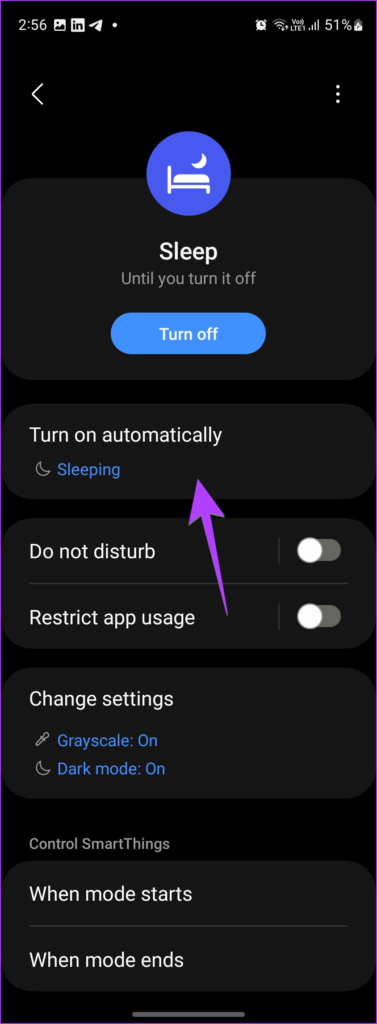
Paso 5: Si desea utilizar el modo de suspensión pero sin habilitar la escala de grises o modo oscuro en su teléfono Samsung Galaxy, toque Cambiar configuración. Luego, presione el icono de eliminación rojo (-) junto a la configuración deseada, como Escala de grises o Modo oscuro. Presiona el botón Listo.
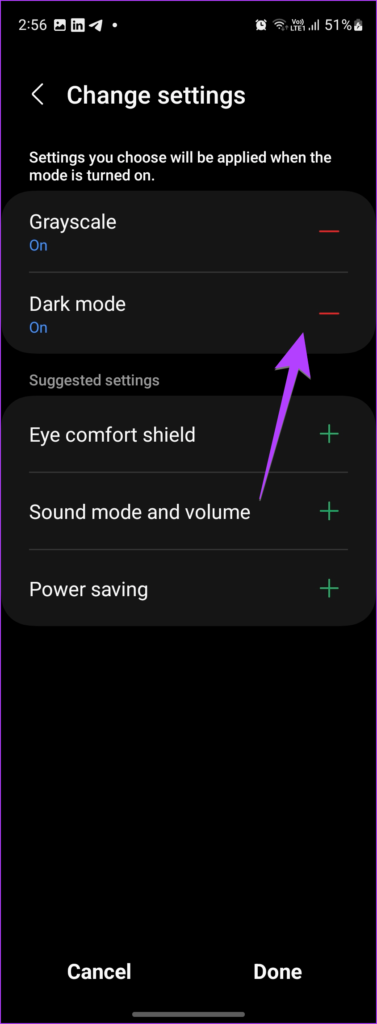
Consejo profesional: si tiene un reloj Samsung Galaxy, es posible que haya activado el modo Hora de acostarse en el reloj y eso lo habría activado en el teléfono. Para dejar de sincronizar el modo Hora de acostarse entre su reloj y su teléfono, abra la aplicación Galaxy Wearable en su teléfono. Vaya a Configuración del reloj > Funciones avanzadas > Modo hora de acostarse. Desactive el interruptor junto al modo Sincronizar hora de acostarse.
3. Desactiva Temas oscuros
Otra razón por la que tu teléfono Samsung Galaxy está negro u oscuro podría deberse a temas oscuros. Debe restaurar su tema al predeterminado para deshacerse de la pantalla negra y los íconos.
Paso 1: Vaya a Configuración > Temas.
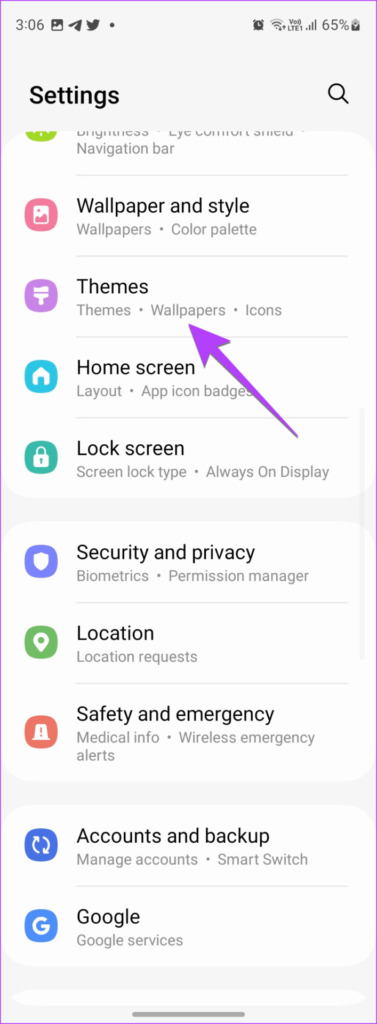
Paso 2: Toca Mis cosas y selecciona el tema predeterminado.
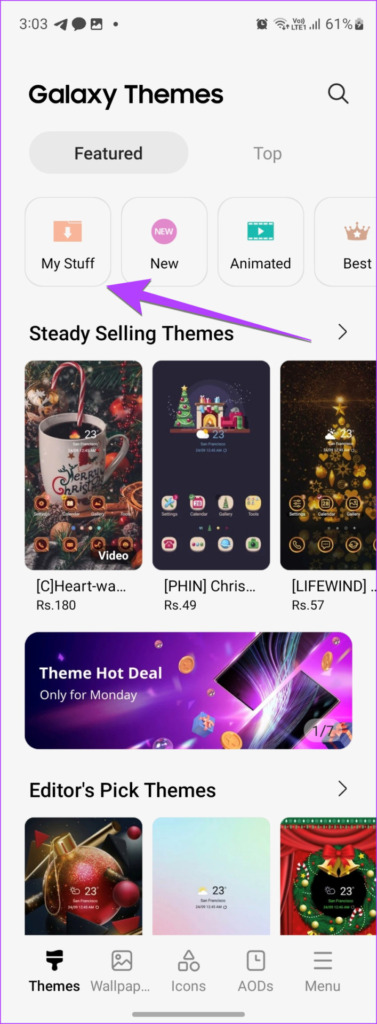
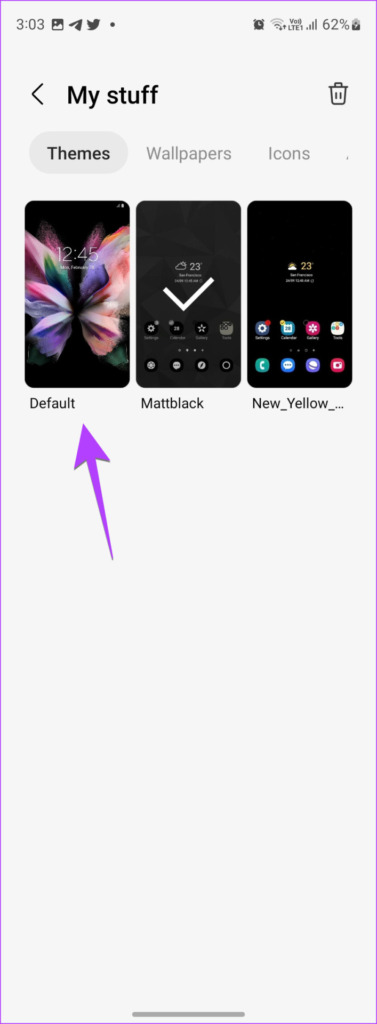
Consejo: consulte los consejos y trucos de Samsung Themes para usarlo como un profesional.
4. Desactiva el modo de ahorro de energía
El modo de ahorro de energía de los teléfonos Samsung Galaxy viene con una función para maximizar la capacidad de ahorro de energía. Limita las aplicaciones, las actividades en segundo plano y habilita el modo oscuro. Por lo tanto, debe marcar y deshabilitar esta función o desactivar el ahorro de energía por completo.
Paso 1: Vaya a Configuración > Cuidado de la batería y el dispositivo > Batería.
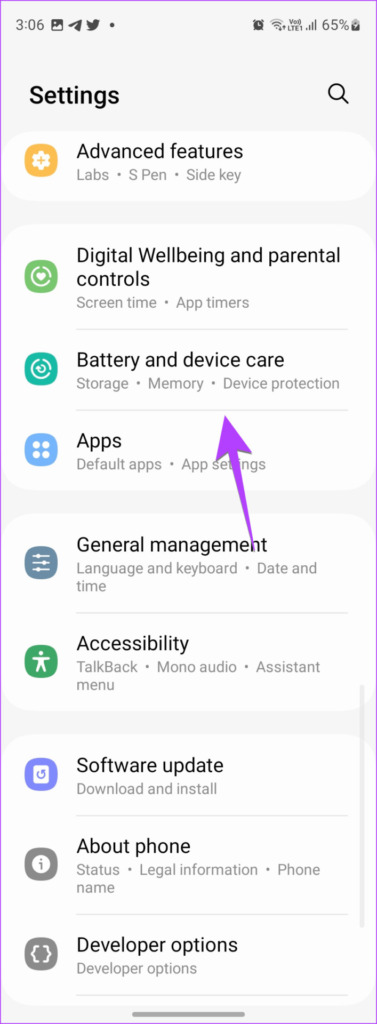
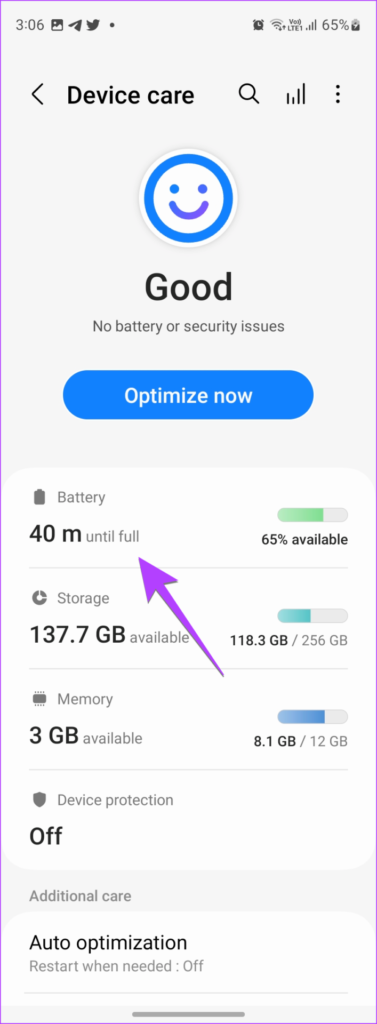
Paso 2: Pulse sobre Ahorro de energía. Apáguelo en la siguiente pantalla. O desactive el interruptor junto a’Limitar aplicaciones y pantalla de inicio’para desactivar solo el modo oscuro.
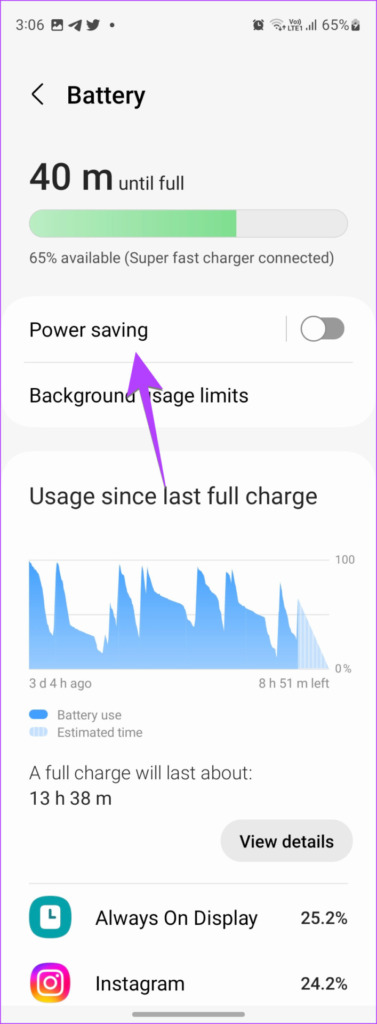
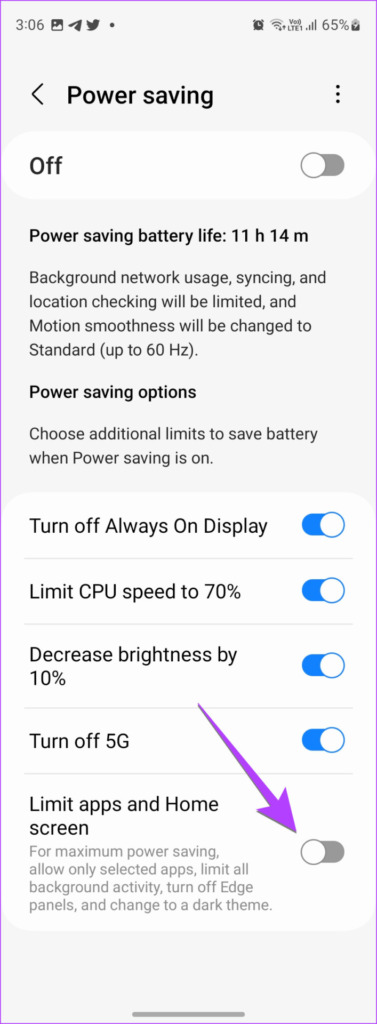
Sugerencia: vea diferentes formas de solucionar el problema de descarga de batería en los teléfonos Samsung Galaxy.
Preguntas frecuentes sobre el modo oscuro de Samsung
1. ¿Cómo activar o desactivar el modo oscuro en Internet de Samsung?
En el navegador de Internet de Samsung, toque el icono de tres barras y vaya a Configuración > Vista de página web y desplazamiento > Modo oscuro. Actívelo o desactívelo en la siguiente pantalla.
2. ¿Cómo habilitar el modo oscuro para aplicaciones de terceros en teléfonos Samsung Galaxy?
Si una aplicación no es compatible con el modo oscuro, puede forzar el modo oscuro en ella. Para hacerlo, ve a Configuración > Opciones de desarrollador. Habilite el interruptor junto a Forzar modo oscuro.
Personalice su teléfono Samsung Galaxy
Así es como puede activar o desactivar el modo oscuro en los teléfonos Samsung Galaxy. Además del modo oscuro, puede personalizar otros aspectos de su teléfono, como el menú para compartir, la barra de navegación y el cajón de aplicaciones.